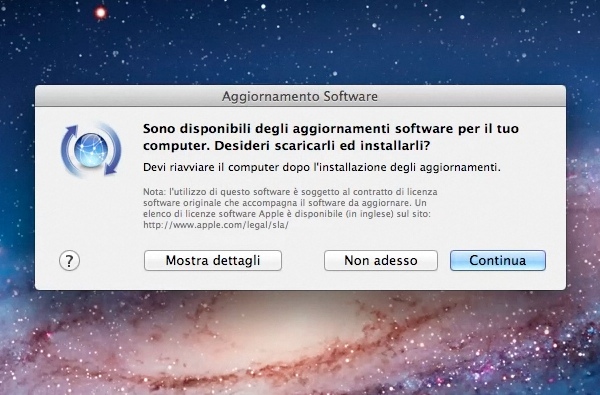
Se avete un minimo di dimestichezza con il computer, saprete sicuramente che aggiornare sistema operativo e programmi è fondamentale per mantenere il PC sicuro e al massimo delle prestazioni. Questo vale sui PC Windows ma anche sui Mac con OS X. Con il post di oggi, approfondiremo dunque questo argomento vedendo insieme come aggiornare Mac, installare le ultime patch correttive per il sistema e scaricare le versioni più aggiornate dei programmi scaricati dal Mac App Store. Se siete appena passati ai computer di casa Apple dopo tanti anni di Windows, troverete sicuramente tutte le indicazioni di cui avete bisogno.
Aggiornamento software
La funzione Aggiornamento software di Mac OS X è accomunabile al Windows Update di Microsoft. Si tratta, infatti, del sistema di aggiornamenti automatici attraverso il quale si possono scaricare gli update per OS X e i programmi preinstallati nel sistema (es. Safari, Mail, ecc.). Per impostazione predefinita, Aggiornamento software controlla la presenza di nuovi aggiornamenti una volta a settimana e permette di scegliere all’utente se e quando installare gli update disponibili. Tuttavia è possibile aggiornare Mac anche tramite una procedura manuale.
Basta cliccare sul pulsante nella barra dei menu (in alto a sinistra) e selezionare la voce Aggiornamento software per far partire il controllo degli aggiornamenti. In caso di disponibilità di nuovi update, potrete installare tutte le patch disponibili cliccando sul pulsante Continua oppure scegliere quali installare manualmente cliccando su Mostra dettagli. In caso di selezione manuale degli aggiornamenti, basta mettere la spunta accanto alle voci relative agli update da installare e cliccare sul pulsante Installa per completare la procedura.
Al contrario di quelli per Windows, gli aggiornamenti per Mac OS X non richiedono quasi mai il riavvio del computer. Quest’ultimo è necessario solo per gli aggiornamenti più corposi ed importanti, in ogni caso sarete avvertiti dall’utility di aggiornamento stessa in caso di riavvio necessario.
Mac App Store
Se aggiornare Mac è semplicissimo, installare le versioni più aggiornate delle applicazioni scaricate dal Mac App Store lo è ancora di più. Basta infatti avviare il Mac App Store tramite la sua icona presente nella barra dock e tenere d’occhio la scheda Aggiornamenti presente in quest’ultimo.
La vetrina virtuale di Apple controlla automaticamente ad ogni suo avvio la disponibilità di versioni aggiornate delle app installate sul computer e, come succede con l’App Store di iPhone, permette di installarle con un semplice tocco sul pulsante Aggiorna.
La nuova versione del programma aggiornato si sovrascriverà automaticamente a quella più vecchia mantenendo la sua posizione nel launchpad e nella barra dock. Per completare l’installazione, occorre inserire la password del proprio Apple ID, proprio come su iOS.
Software di terze parti
Per quanto concerne i software di terze parti, quelli non scaricati dal Mac App Store, la procedura di aggiornamento diventa simile a quella di Windows. Nel senso che bisogna scaricare la versione più aggiornata dell’applicazione e installarla manualmente sul computer.
In questo caso, bisogna far riferimento alla documentazione delle singole app e vedere qual è la procedura più indicata per completare l’operazioni: nella maggior parte dei casi, basta copiare il programma aggiornato nella cartella Applicazioni e sovrascrivere quello esistente, ma in altri casi è necessario prima disinstallare (quindi cestinare) la vecchia versione e poi copiare la nuova sul Mac.
Insomma, come avete visto, aggiornare Mac è un vero gioco da ragazzi! Sia che si parli del sistema operativo sia che ci riferisca alle applicazioni, gran parte dei procedimenti è automatizzato e facilissimo da portare a termine anche per chi ha appena scoperto il mondo Apple o, più in generale, il mondo dei computer.

1 commento su “Come aggiornare Mac”